Alle Reinigungstermine im Blick – ganz einfach den ExtraSauber-Kalender abonnieren
Nie mehr Termine vergessen! Reinigung buchen, verschieben, absagen – alles ganz bequem am privaten Gerät, per iCal: den ExtraSauber Kalender abonnieren.
Ihren ExtraSauber-Kalender abonnieren – in wenigen Schritten
Um den ExtraSauber Kalender abonnieren zu können, loggen Sie Sich zuerst wie gewohnt in Ihr ExtraSauber Kundenkonto ein.
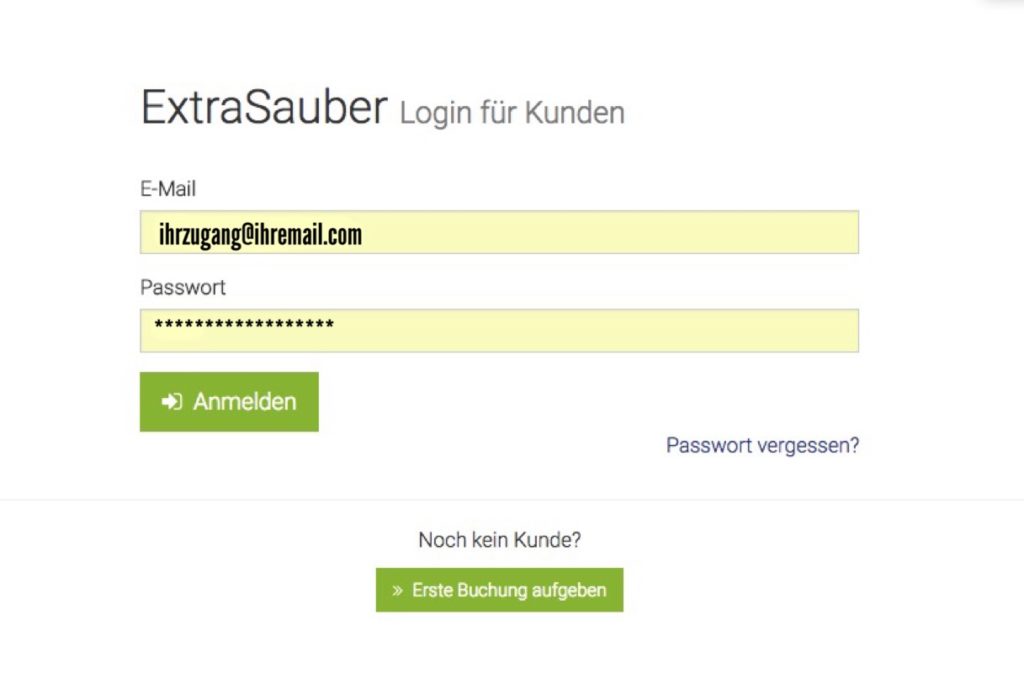
Direkt neben dem „Mein ExtraSauber“-Feld finden Sie die „Funktionen“. Durch einen Klick öffnet sich das Funktionen-Menü, in dem sie dann die „Einstellungen“ auswählen.
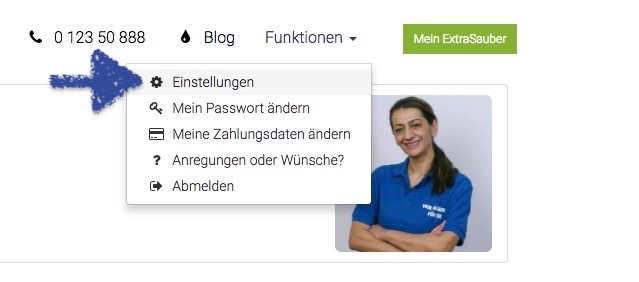
Durch diesen Klick erreichen Sie die Seite, auf der Sie Ihr Kalenderabonnement anklicken und so aktivieren können. Nun kopieren Sie den angezeigten Link und importieren ihn in Ihr Kalenderprogramm auf ihrem privaten Gerät.
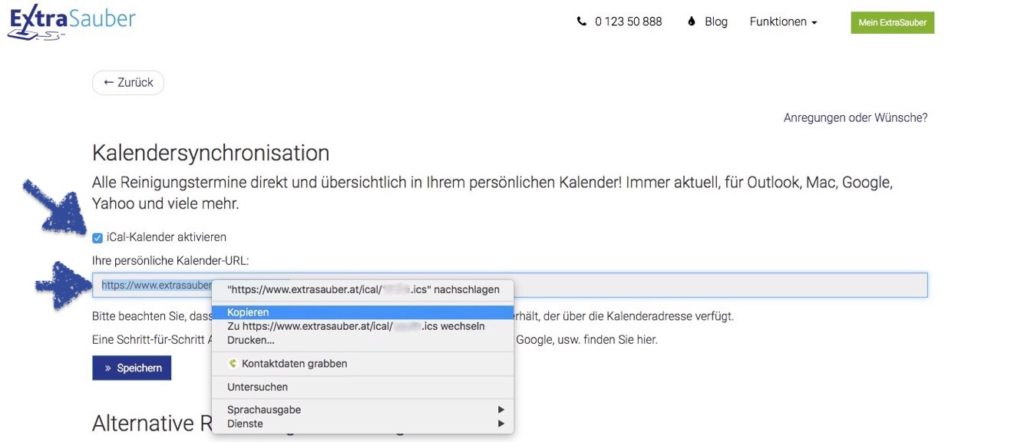
APPLE (Mac/ iPhone)
Mac:
Damit Sie Ihren ExtraSauber Kalender auf Ihrem Mac abonnieren können, öffnen Sie als erstes ihren Mac-Kalender. Ganz oben wählen Sie dann das Feld „Ablage“ und klicken auf „Neues Kalenderabonnement“.
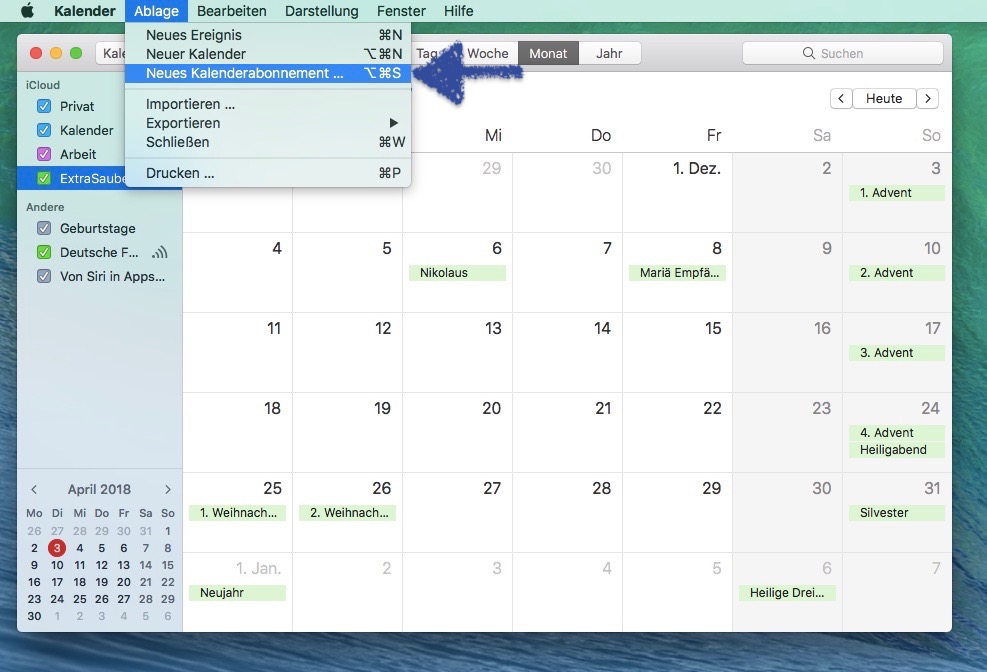
Dort fügen Sie einfach die kopierte ExtraSauber-Kalender-URL ein und klicken auf Kalender abonnieren.
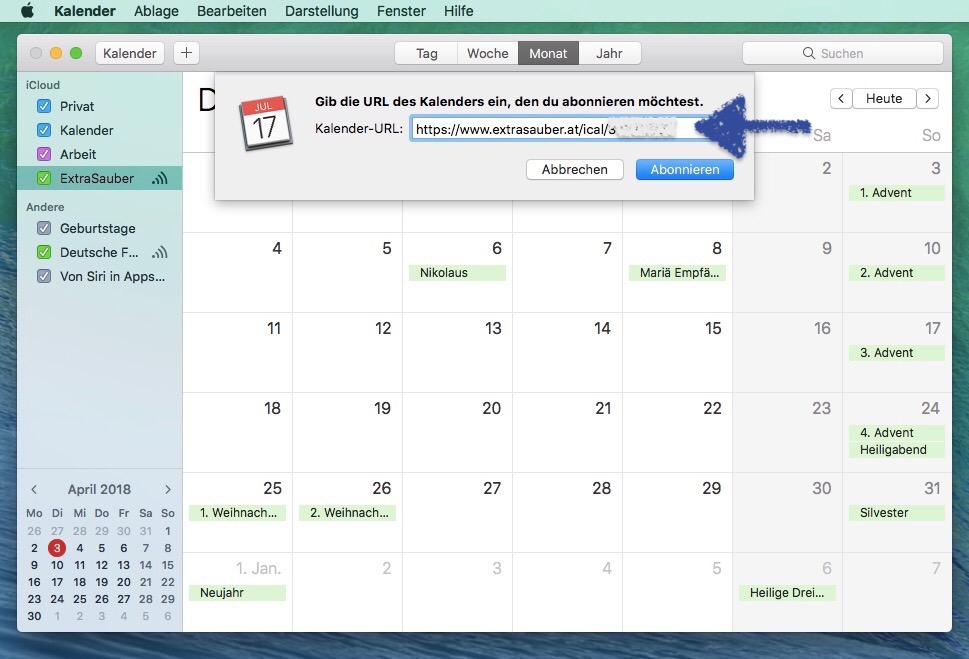
Wenn Sie Ihr Abonnement benennen, wählen Sie bitte die stündliche Aktualisierung, damit Sie stets auf dem neuesten Stand sind.
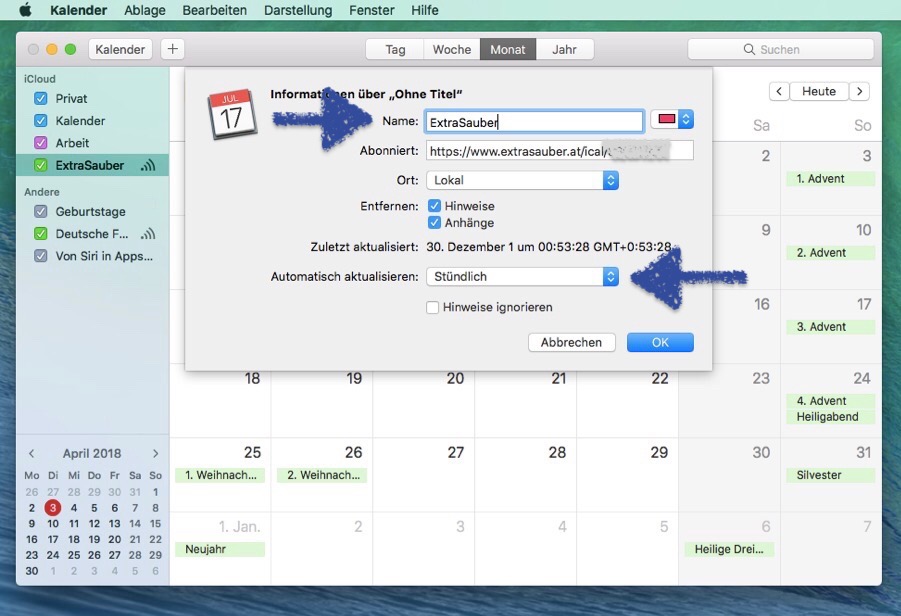
iPhone:
Für Ihr iPhone stellen Sie bitte sicher, dass Ihr Mac und Ihr Telefon die gleiche cloud-Email-Adresse verwenden und wählen Sie dann auf ihrem Mac den Reinigungskalender aus. Verfügen Sie dort, dass der Kalender über die iCloud synchronisiert wird, sowie in Ihrem Telefon, dass auch dort der Kalender auf die iCloud zugreifen darf. Dann wird Ihnen Ihr Reinigungskalender auch auf dem iPhone stets auf dem neuesten Stand angezeigt.
Windows (Outlook)
Melden Sie Sich in Ihrem Outlook an und wählen im Navigationsbereich den „Kalender“ aus. In der Symbolleiste oben können Sie dann „Kalender öffnen“ anklicken und wählen dann „aus dem Internet“ aus.
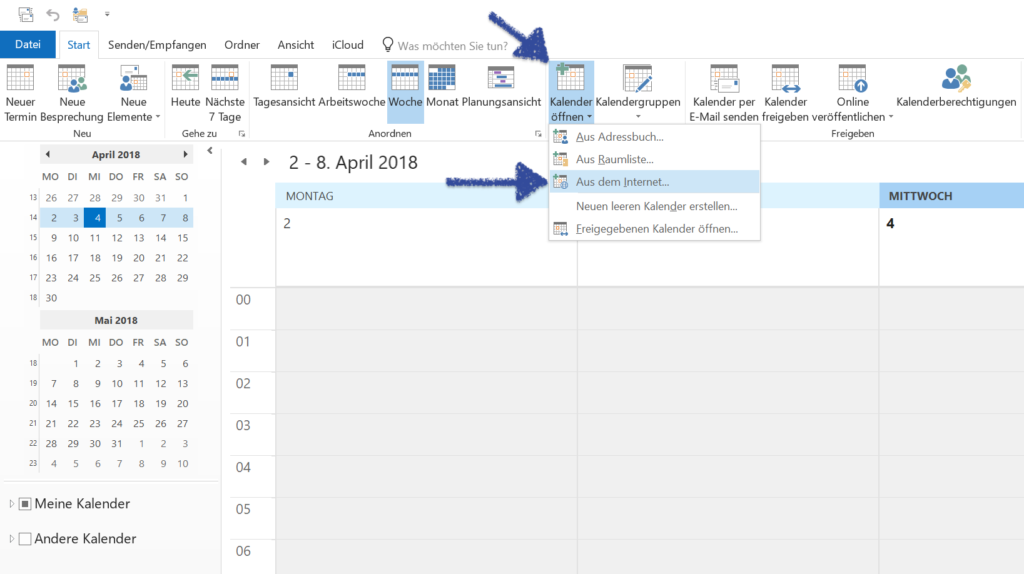
In „Link zum Kalender“ fügen Sie die zuvor kopierte URL ein und klicken Sie speichern.

Google Kalender
Öffnen Sie Ihren Google Kalender und klicken Sie links „einen neuen Kalender hinzufügen“ an. Es öffnet sich ein kleines Menü.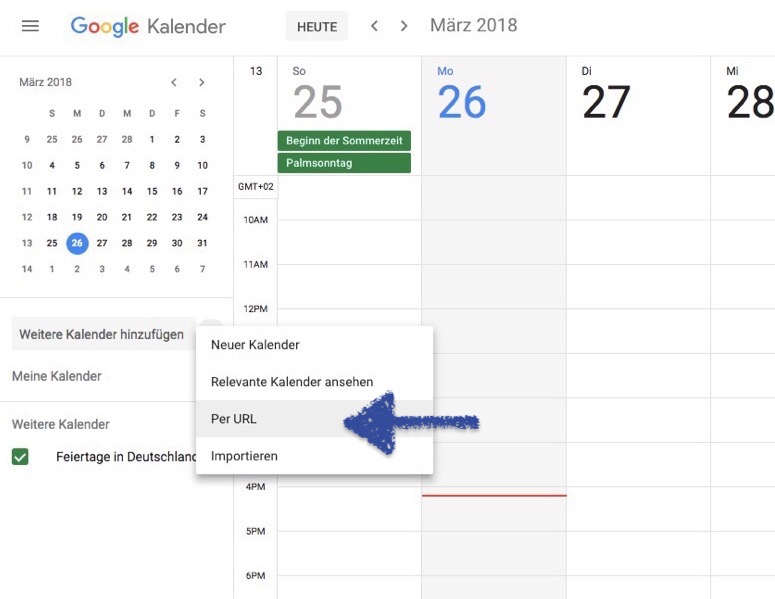
Hier wählen Sie „per URL“ aus, dazu werden Sie dann auf eine Seite geleitet, auf der Sie nur noch den kopierten ExtraSauber Kalender abonnieren Link einfügen und die Schaltfläche „Kalender hinzufügen“bestätigen müssen.
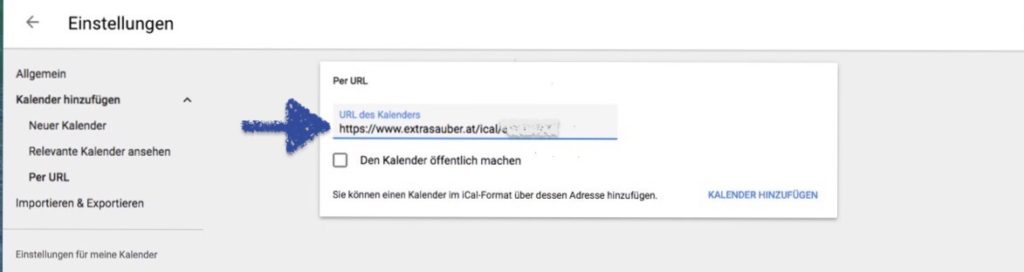
Android
Wenn Sie auf Ihrem Android nicht den Google-Kalender verwenden, bzw. keinen Google-Account verwenden wollen, laden Sie Sich bitte zunächst die App „iCalSync“ aus dem Google-Play-Store auf Ihr Smartphone und installieren Sie diese.
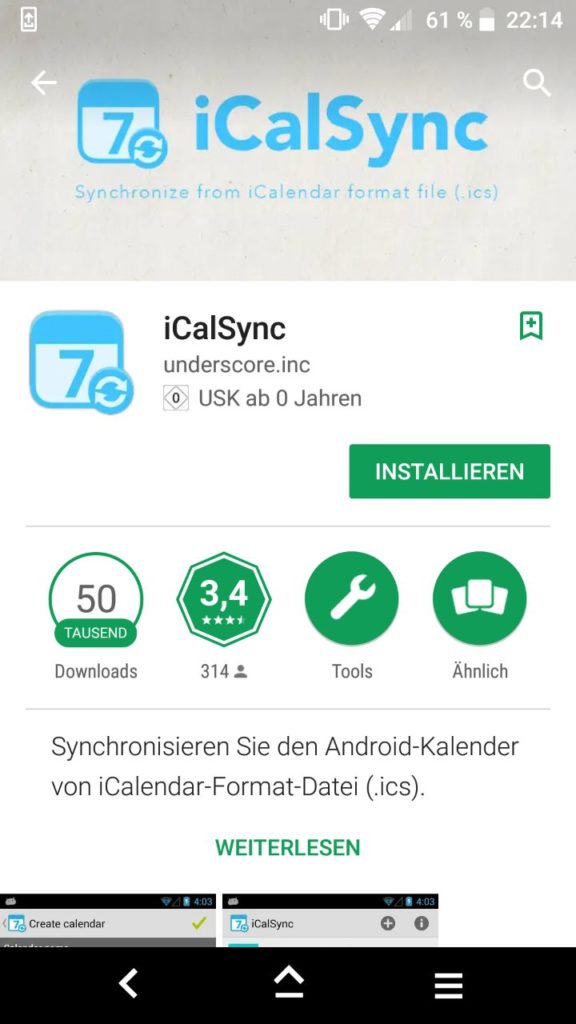
Diese App ist nicht für sich zu öffnen, sondern Sie öffnen nach der Installation die Einstellungen in ihrem Telefon. Wählen Sie dort „Nutzer und Konten“ aus und tippen Sie auf „Konto hinzufügen“.
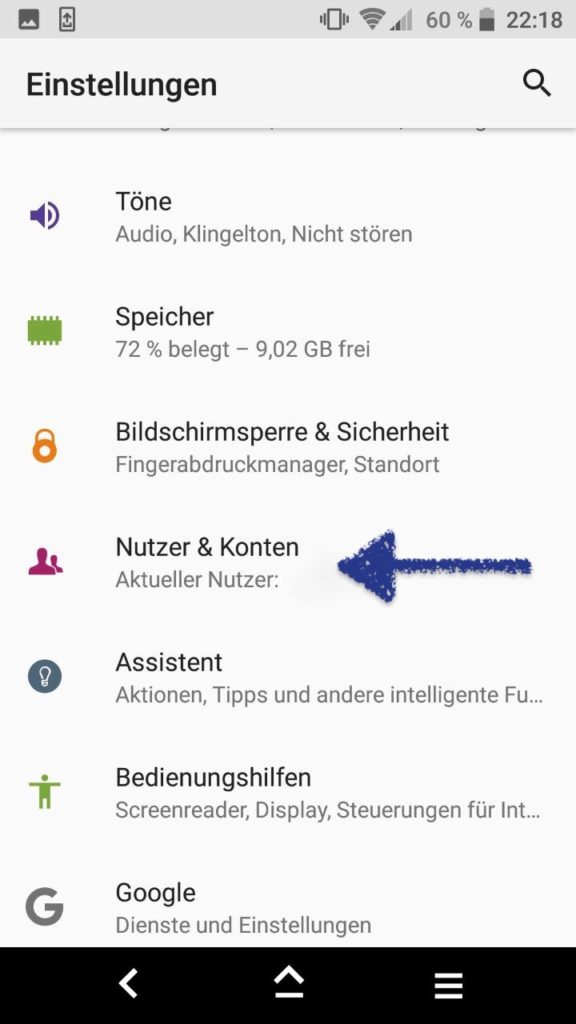
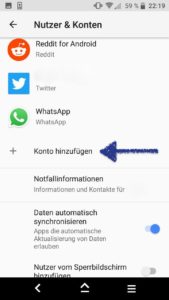
In diesem Menüfeld wählen Sie dann die icalsync-App aus.
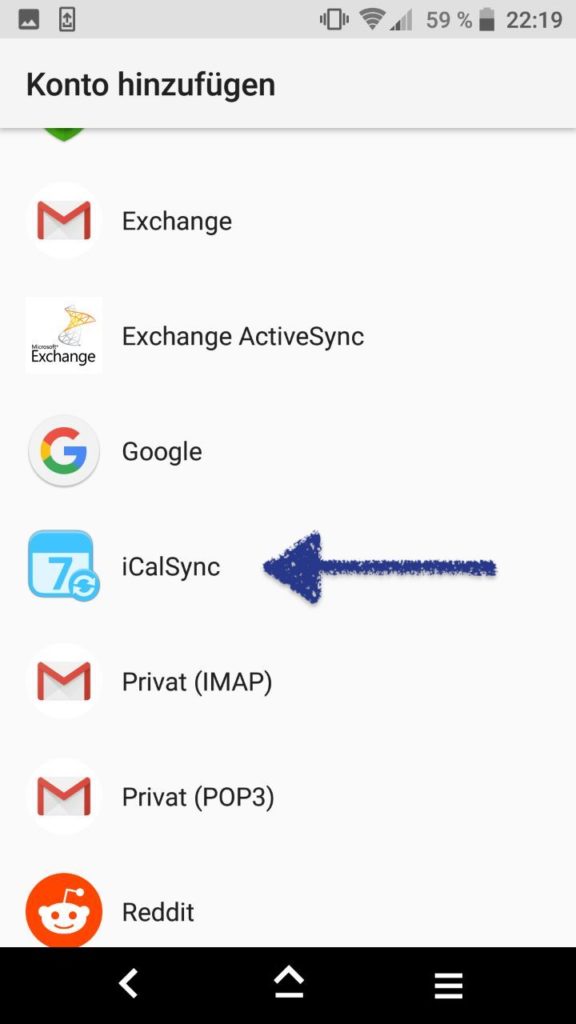 Wählen Sie dann einen Namen für Ihren ExtraSauber Kalender aus und fügen Sie die zuvor kopierte URL in das Textfeld ein. Nach der ersten Synchronisation müssen Sie dann nicht mehr mit der iCalSync-App arbeiten, sondern finden Ihre Reinigungen in ihrem Android-Kalender.
Wählen Sie dann einen Namen für Ihren ExtraSauber Kalender aus und fügen Sie die zuvor kopierte URL in das Textfeld ein. Nach der ersten Synchronisation müssen Sie dann nicht mehr mit der iCalSync-App arbeiten, sondern finden Ihre Reinigungen in ihrem Android-Kalender.

